自定义“开始”右键控制菜单
2020-04-28童乐安
电脑爱好者 2020年2期
童乐安
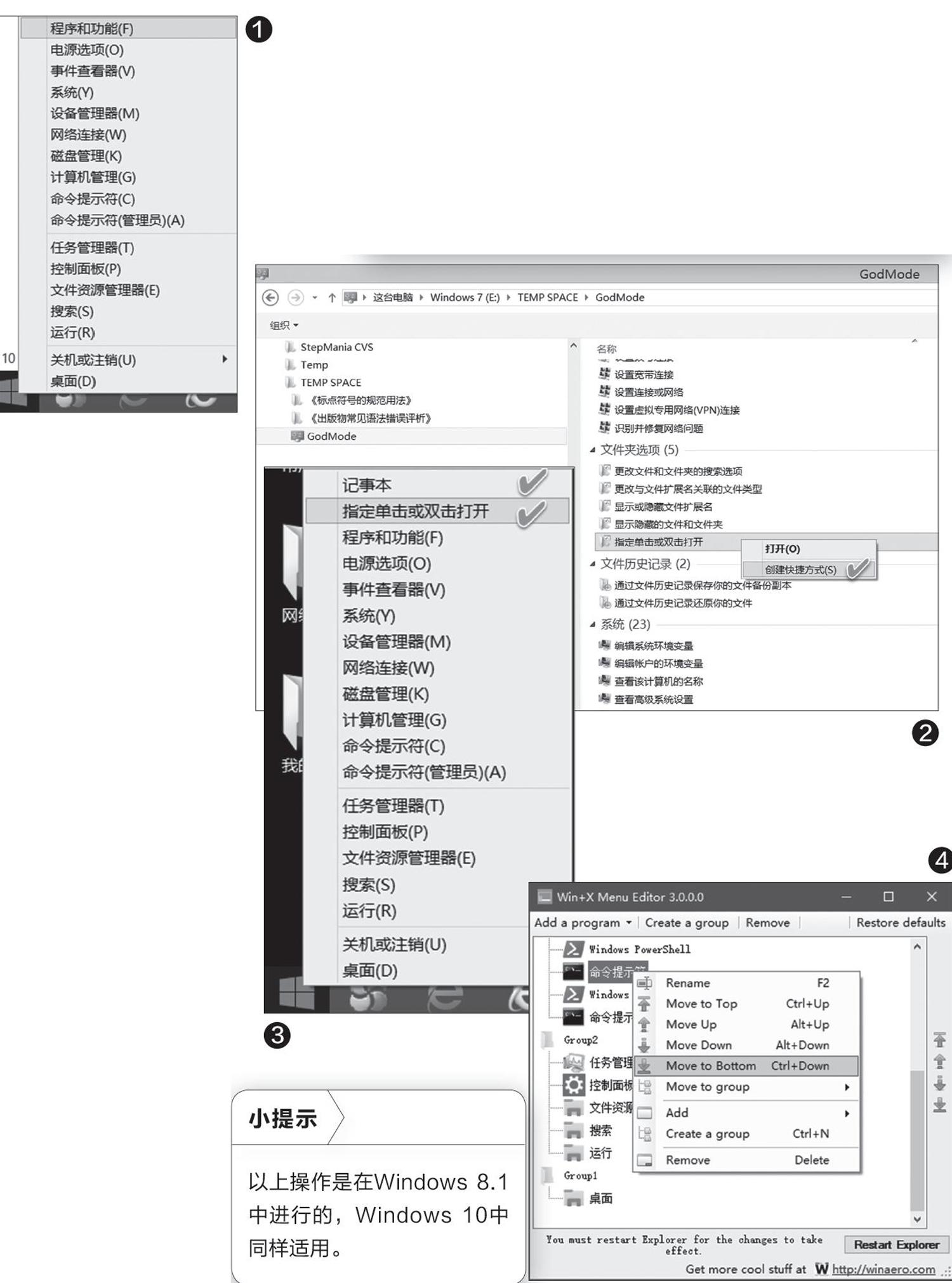
“开始”按钮的右键菜单为我们提供了方便的系统控制功能。但是,在默认情况下,该菜单中的项目是固定不变的,其中有的项目我们自己可能很少用到,而经常用的控制功能这里面又没有(图1)。那么,如何才能自定义“开始”按钮的右键菜单项目呢?
1.准备“开始”右键菜单项目原材料
首先准备要加入“开始”右键菜单项目的快捷方式,这些快捷方式除了系统功能项的快捷方式外,还可以是程序的快捷方式、文件或文件夹的快捷方式等。
2.自定义“开始”右键菜单项目
自定义“开始”右键菜单,首先需要在文件资源管理器中导航到路径“C: \ Users\ 用户名\AppData\Local\Microsoft\Windows\WinX”。在這里,我们可以看到三个Group文件夹,其中包含“开始”右键菜单项的三个分组。我们只需删除自己不用的项目,将需要的项目拷贝到这里即可。这里我们拷贝上面生成的“指定单击或双击打开”快捷方式,再拷贝一个“记事本”的快捷方式。
之后,还不能马上显示修改后的右键菜单,需要下载一个名为hashlnk的小工具。在该工具所在的文件夹下开启命令提示符窗口,然后执行“hashlnk <快捷方式完整路径>”命令,这里的“快捷方式完整路径”可通过Shift+右键单击上述2个快捷方式,选择“复制为路径”获得。执行完带有路径的hashlnk命令之后,重启电脑,即可看到修改之后的“开始”右键菜单了(图3)。
3.使用第三方软件自定义项目
除了手动设置“开始”右键菜单外,我们还可以借助于第三方软件Win+X Menu Editor来设置。在该软件中,我们只需在默认的三个组菜单中使用右键菜单,即可对项目进行增删改操作。我们甚至还可以用Createagroup菜单命令,为开始右键菜单创建更多的分组(图4)。
